Microsoft продолжает улучшать функции своих продуктов, особенно Microsoft Office. Недавно он добавил возможность сделать снимок экрана в Word, Excel и PowerPoint . Этот снимок экрана можно добавить непосредственно в документ, лист или презентацию.
Изображения, добавленные в файлы Word, Excel или PowerPoint, часто являются снимками экрана. Один из способов добавить эти снимки экрана — сделать их отдельно, а затем использовать параметр «Вставить», чтобы добавить их как обычные изображения.
Как сделать скриншот в Word, Excel, PowerPoint
Microsoft заметила, что многие пользователи создают документы, добавляя снимки экрана проекта, над которым они работают, при создании документа, листа или презентации. В этом случае первый метод будет громоздким. Таким образом, добавление возможности делать скриншоты напрямую через Word, Excel или PowerPoint может быть очень полезным.
Как добавить скриншот в Word

Процедура добавления снимка экрана в Microsoft Word выглядит следующим образом:
- Откройте свой Microsoft Word документ.
- Поместите курсор точно в то место, куда вы хотите вставить снимок экрана.
- Теперь идите в Вставлять вкладка
- в Иллюстрации нажмите на стрелку вниз, связанную с Скриншот .
- Теперь, если вы хотите прикрепить все окно, выберите опцию в Доступные окна .
- Если вам нужен клип экрана, то выберите Обрезка экрана .
- Теперь выберите часть экрана, которую вы хотите добавить в качестве снимка экрана.
- Как только вы отпустите щелчок, снимок экрана будет добавлен в документ в том месте, где вы поместили курсор.
Как добавить скриншот в Excel
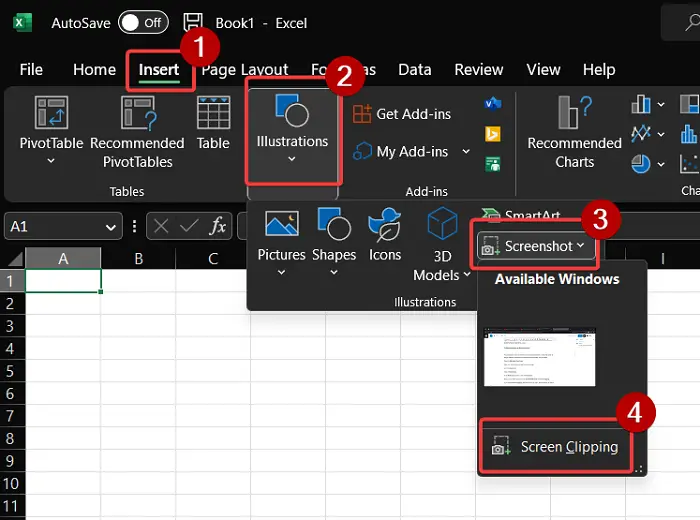
Процедура добавления снимка экрана на лист Microsoft Excel в некоторой степени аналогична процедуре добавления снимка экрана в документ Microsoft Word. Это выглядит следующим образом:
- Открой Майкрософт Эксель лист.
- Поместите курсор туда, куда вы хотите добавить изображение.
- Перейти к Вставлять вкладка
- Нажмите на Иллюстрации .
- в Иллюстрации раздел, нажмите на Скриншот .
- Теперь вы можете выбрать один из Доступные окна или Обрезка экрана .
- Если вы выберете Обрезка экрана , то в тот момент, когда вы его обрежете, снимок экрана будет добавлен на лист Excel, на который вы поместили курсор.
Как добавить скриншот в PowerPoint
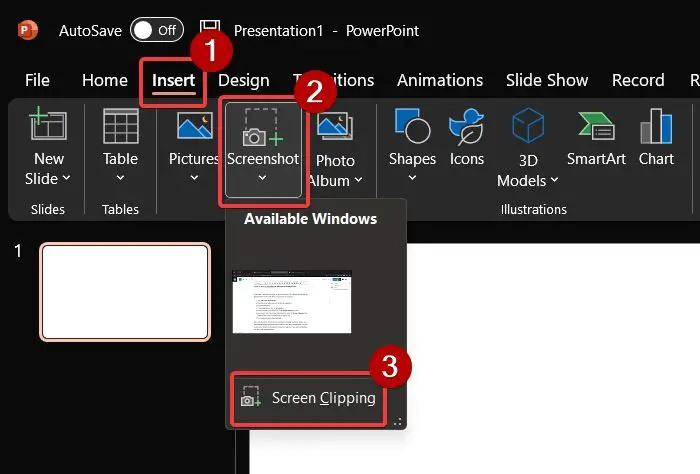
В Microsoft PowerPoint возможность добавления снимка экрана находится в другом разделе, чем в Microsoft Excel или Microsoft Word. Процедура следующая:
- Открыть Microsoft PowerPoint .
- Поместите курсор туда, куда вы хотите добавить снимок экрана.
- Перейти к Вставлять вкладка
- В разделе «Изображение» нажмите Скриншот .
- Выберите полные скриншоты из Доступные окна раздел.
- Если вам нужен клип экрана, то выберите вариант для Обрезка экрана . Затем выберите часть скриншота, которую вы хотите обрезать.
- Скриншот будет добавлен в ближайшее время.
Теперь, хотя описанный выше метод может быть очень полезен для быстрого создания документов, листов и презентаций с использованием снимков экрана. Однако у них есть недостаток. Единственная настройка, разрешенная этой опцией, — это обрезать изображение. Но если вы хотите модификаций, вы можете попробовать следующие варианты.
Делайте скриншоты с помощью встроенных инструментов Windows
Microsoft предлагает два варианта делать скриншоты . Первый из них Ножницы . Этот инструмент был улучшен благодаря постоянным обновлениям Microsoft. Он включает в себя опции для прямого обмена снимком экрана, добавления задержек перед его съемкой и т. д.
Кроме этого, вы можете использовать CTRL+PrtScn или PrtScn . После этого вставьте скриншот из буфера обмена в MS Paint. Вы сможете использовать все функции MS Paint для редактирования скриншота.
Делайте снимки экрана с помощью сторонних инструментов для создания снимков экрана.
В отличие от Snipping Tool и MS Paint, сторонние инструменты для обрезки имеют множество дополнительных функций, предназначенных для редактирования скриншотов. Можешь попробовать бесплатные инструменты для захвата экрана для того же. Мой любимый ПоделитьсяX так как вы можете легко добавлять шаги и редактировать его. Чтобы позже добавить снимки экрана в документ, лист или презентацию, вам нужно только использовать параметр «Вставить», связанный с приложением, и вставить его как общее изображение.
Как сделать снимок экрана Excel в PowerPoint?
Вы можете сделать снимок экрана Excel в PowerPoint двумя способами. Первый — использование опции скриншота в PowerPoint, как описано выше. Второй метод заключается в использовании отдельного инструмента, такого как инструмент для обрезки или сторонний инструмент, и добавлении его в качестве изображения.
Как сделать скриншот презентации PowerPoint в Word?
Чтобы сделать снимок экрана презентации PowerPoint в документе Word, вы можете использовать параметр снимка экрана в Word, как описано выше. В качестве альтернативы вы можете использовать сторонний инструмент для демонстрации экрана или инструмент Snipping, предоставляемый Windows.














